Син екран 0000145 - Как да помогнем при решаването на проблема

- 3995
- 640
- Ms. Jimmie Douglas
Microsoft не пропуска възможността да печели пари на своите потребители. Големите средства отиват за борба с пиратството. И един от начините е да се създават трудности в работата на фалшификати. Една сутрин потребителят става, стартира компютър и открива син екран. Всъщност зареждането е завършено на това. Но все още има решение, така че не трябва да се отчайвате.

Корекция на грешката на грешката C0000145 Грешка в приложението на Windows.
Описание на грешката
На първо място, трябва да разберете какво означава грешката на приложението C0000145 Windows 7 означава как да поправите тази грешка и какво може да направи самият потребителят в подобна ситуация.
Основната причина за тази грешка е несъответствието между цифровите подписи на официалните актуализации и фалшификационния монтаж. Проблемът се появи след излизането на пакета за актуализации на 14 април 2015 г. Един от тях - KB3045999 BSOD - блокира допълнително зареждане на системата. Традиционно възниква грешка във версиите, чието активиране се случи чрез софтуер за трета страна. Такива съобщения обаче идват от лицензирани потребители. Ако имате оригинален продукт, свържете се с услугата за поддръжка на Microsoft. Прочетете още. Грешка възниква само на Windows 7. По -новите системи не са податливи на такова влияние или грешката има отлично име. Затова препоръчваме, че ако е възможно, провеждайте надстройка до по -нови версии на Windows.
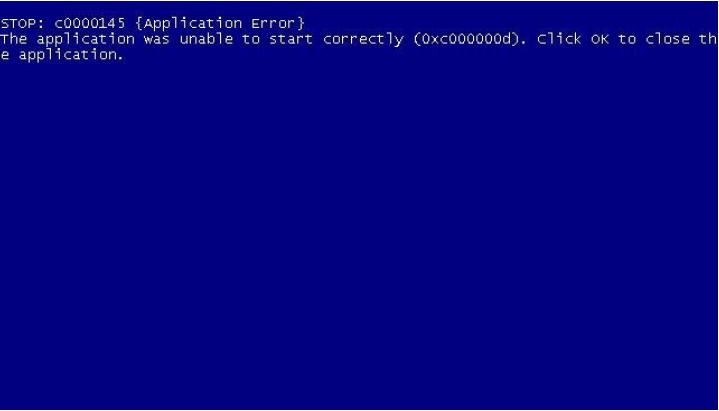
Начини за премахване на проблема
Ако при зареждане на Windows 7, потребителят видя син екран, в комуникацията на който има грешка C0000145, тогава ще трябва да предприемете някои мерки. Можете да използвате правилния начин за решаване на проблема.
Има само 2 от тях. Първият осигурява използването на майстор на автоматичното възстановяване на системата и стартирането. Второто осигурява ръчно премахване на прословутата актуализация. Когато системата възстановява функционалността, забранете автоматичното зареждане на актуализацията. За съжаление, няма да работи за закупуване на официална седем - отброяването на края на поддръжката на поддръжката на операционната система е тиктака.
Метод 1 - Главен за възстановяване
За да се обадите на Учителя, ще ви е необходимо рестартиране на компютъра, може би дори при спешно изключване. Подобна стъпка ще доведе до появата на прозорец с 30-секунтен график за изтегляне за режим на зареждане. Трябва да изберете безопасен режим с помощта на командния ред. Това е важно, защото ще бъде много по -трудно да се обадите на майстор в чисто безопасен режим. В интерфейса на командния ред въведете една от командните опции - recrui.Exe или x: // windows/system32/restore/restrui.Exe. Буквата X трябва да бъде заменена с индикатора на буквата на системния диск. Като правило това е C, но може да имате различни. След правилното изпълнение на действията ще се отвори господарят на Учителя, където ще има такива точки:
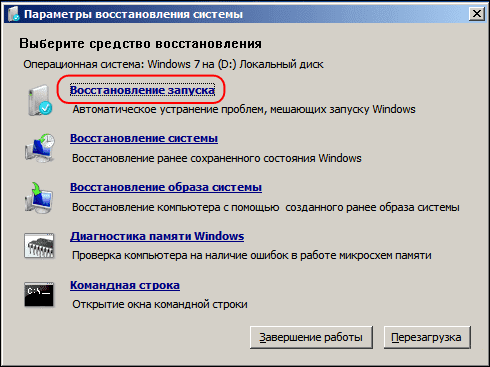
На първо място, трябва да опитате опцията за възстановяване на старта. Всичко, което трябва да направите, е да следвате инструкциите на полезността. Ако това не помогна, алтернативно изкупление на възстановяването на системата или оригиналното изображение на операционната система ще стигне до спасяването. Уверете се, че е направено резервно копие на критични данни - те могат да преминат под събаряне по време на процеса на възстановяване. Всякакви промени в безопасния режим са необратими. Важно е да го имате предвид. Няма да работи за връщане на предишната версия, само ако не сте го написали във формат на изображението. С отказ остава само една опция - преинсталиране на системата.
Метод 2 - Ръчно премахване на актуализацията
Можете да опитате да премахнете актуализацията ръчно с помощта на същия майстор. За да направите това, в командния ред трябва да посочите на обозначението на буквата на диска на инсталирането на операционната система и заявка за списък с инсталирани актуализации. Изглежда нещо подобно:
DIST /IMAGE: D: /GET-PACKAGES
След като заредите списъка, потърсете линията
Package_for_kb3045999 ~ 31bf3856ad364e35 ~ amd64 ~~ 6.1.1.1
След това трябва да предпишете команда в един ред за премахване във формат
Disc /изображение: d: /премахване на опаковка /packageName: package_for_kb3045999 ~ 31bf3856ad364e35 ~ amd64 ~~ 6.1.1.1
По -добре е да се предписва ръчно, тъй като в режима може да няма курсор и стандартни команди от клавиатурата може да не действа. В края на пълното премахване трябва да излезете от командата за изход и да рестартирате системата. Можете да пристъпите към нормалното функциониране на седемте. Най -малкото е останало - забраната за инсталиране на автоматични актуализации.
Знаейки как да решите проблема под формата на син екран с подписа "Стоп C0000145 Грешка в приложението" и какво да правите в такава ситуация, не можете да се притеснявате, ако по някаква причина се появи отново. Но внимавай. В крайна сметка отхвърлянето на актуализациите няма да ви позволи да получите наистина полезни допълнения за вашата операционна система. Въпреки че в случая с Windows 7, това вече не е от значение. Microsoft официално спря да поддържа тази ОС. И следователно няма нужда да чакате нови актуализации.
Как да забраните инсталирането на автоматични Windows 7 Автоматични актуализации
За пълна забрана за актуализации е необходимо да посетите секцията за администрация със съответните права. Опцията може да стартира директно или чрез инструментите „система и сигурност“. В мениджърския раздел трябва да изберете списък на всички услуги и да потънете до дъното до центъра на актуализацията. Кликнете върху него два пъти, за да можете да изберете типа изтегляне "Disable". Сега остава да го спре и да се приложи промени. Повече актуализация няма да се притеснява.
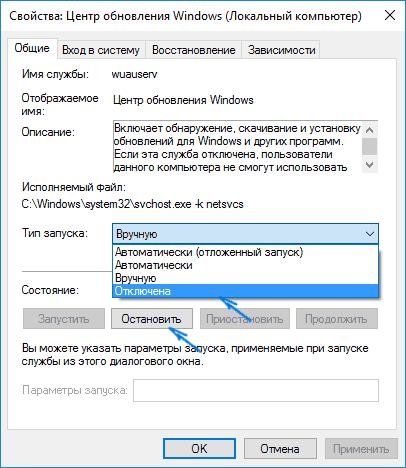
Има друг метод. В контролния панел трябва да намерите Центъра за актуализиране на Windows, познат ни. Можете да влезете в него директно или да използвате менюто „Система и безопасност“. Там трябва да изберете инструмент за настройка на параметрите на актуализацията. На екрана е отворен, изберете бутона „Запазване на опазването“ и забравете автоматично да проверявате актуализациите. В зависимост от монтажа, функцията може да изглежда като ръчна проверка или „не проверявайте актуализациите“. Необходимо е също така да премахнете полетата по -долу - съгласието за получаване на известия за нови разписки и разрешение на всеки потребител да актуализира устройството. След потвърждение можете да се върнете на работа. Режимът не забранява актуализирането, но ще позволи на потребителя да изключи от списъка за натоварване, които са причинили прекъсвания в работата на системата.
- « Причините и методите за решаване на елемент за грешка не са намерени
- Грешка 0x80131500 на входа на диагнозата и лечението на Windows Store »

